OBS Studio(Open Broadcaster Software의 약자)는 라이브 스트리밍 및 화면 녹화를 위한 무료 오픈 소스 도구입니다. 게이머, 콘텐츠 제작자, 그리고 고품질의 맞춤형 녹화를 원하는 전문가들이 널리 사용하고 있습니다.
하지만 Mac을 사용하는 경우, OBS는 기본적으로 시스템 오디오(Mac 오디오 출력)를 녹음하지 않는다는 불편한 한계를 금방 느낄 수 있습니다. 즉, 게임, YouTube 동영상 또는 음악 재생을 캡처하려고 하면 추가 도구를 사용하지 않으면 소리가 나지 않습니다.
이 글에서는 OBS를 이용해 Mac 오디오 출력을 녹음하는 방법을 설명하고, OBS보다 가볍지만 강력한 Mac 대안을 소개합니다.
1. OBS가 Mac 오디오 출력을 녹음할 수 있나요?
직접적으로는 아닙니다.
Apple의 개인정보 보호 및 보안 제한으로 인해 macOS에서는 OBS와 같은 앱이 시스템 오디오 출력을 직접 캡처하는 것을 허용하지 않습니다. 이는 승인되지 않은 앱이 통화나 비밀 회의 등 사용자의 모든 소리를 녹음하는 것을 방지하기 위한 Apple의 샌드박싱 규칙의 일부입니다.
대신 OBS는 마이크와 같은 입력 소스의 오디오만 녹음할 수 있습니다. 가상 오디오 드라이버 이 드라이버는 Mac 시스템 오디오를 OBS에 연결하여 OBS가 장치에서 재생되는 모든 소리를 캡처할 수 있도록 합니다.
해당 드라이버가 없으면 소리는 나오지 않고 영상만 나오거나 마이크 입력만 나옵니다. 따라서 OBS에서 시스템 오디오를 녹음하려는 Mac 사용자는 추가 단계를 따라야 합니다.
2. OBS에서 Mac 오디오 출력을 녹화하는 방법
가장 일반적인 방법은 가상 오디오 드라이버를 설치하고 macOS에 설정한 다음 OBS에 연결하는 것입니다. 가장 인기 있고 무료인 드라이버 중 하나는 블랙홀 .
BlackHole을 사용하여 OBS에서 Mac 오디오를 녹음하는 단계는 다음과 같습니다.
1단계: BlackHole 다운로드 및 설치
BlackHole 공식 사이트에 접속하여 무료 다운로드를 요청하고 Mac에 설치하세요. 메시지가 표시되면 시스템 설정 → 개인 정보 보호 및 보안 → 시스템 확장 프로그램에서 드라이버를 승인하세요.
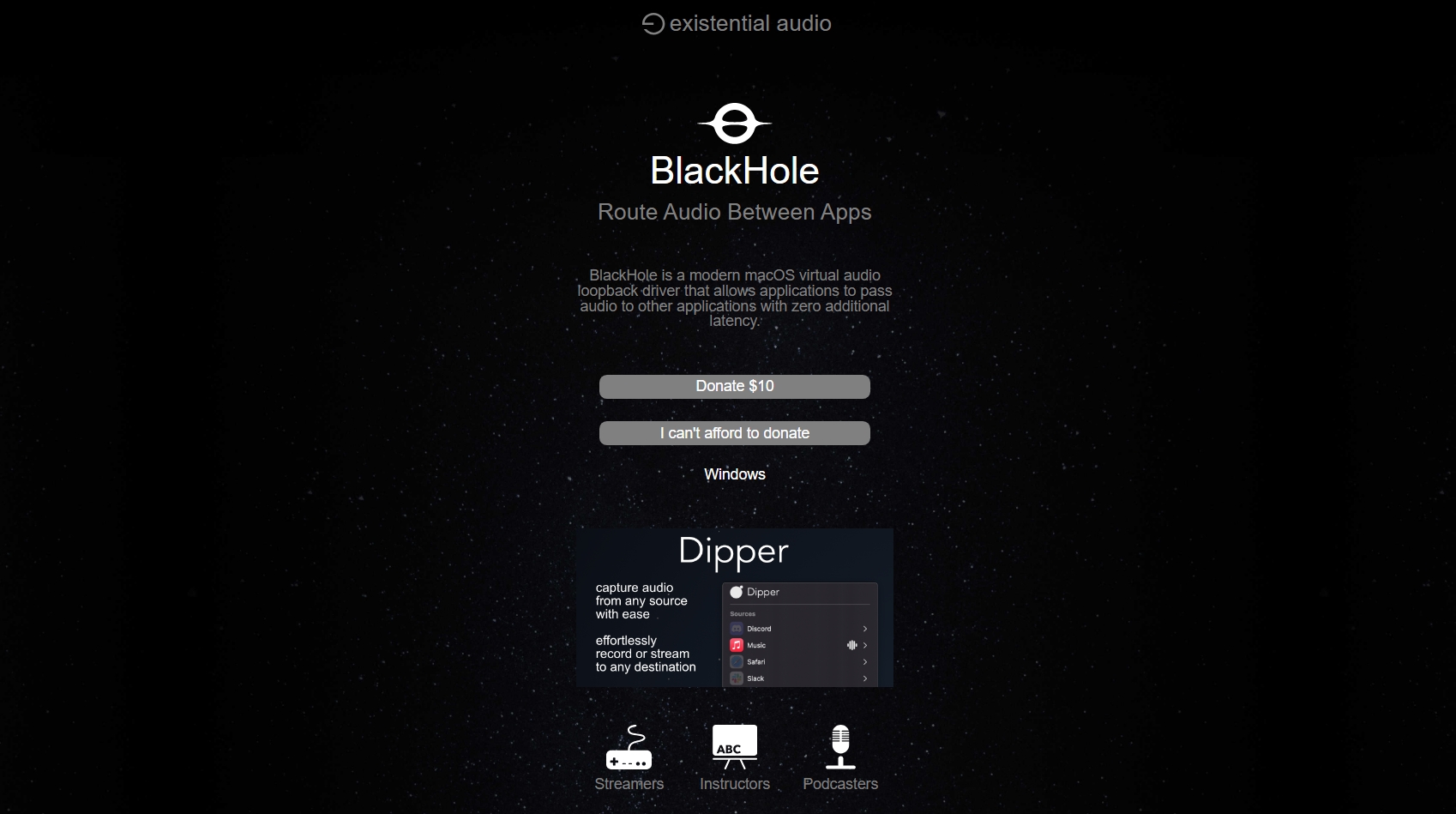
2단계: 다중 출력 장치 만들기
- 열려 있는 오디오 MIDI 설정 응용 프로그램 유틸리티에서.

- 클릭 + 버튼 → 다중 출력 장치 생성 .

- 둘 다 체크하세요 맥북 스피커 (또는 선호하는 출력) 및 블랙홀 .

3단계: 다중 출력 장치를 기본 출력으로 설정
- 이동하다 시스템 설정 → 사운드 → 출력 .
- 다중 출력 장치를 선택하세요.
- 이제 Mac이 스피커로 오디오를 재생하고 BlackHole에 사본을 보냅니다.

4단계: OBS에서 BlackHole을 오디오 입력으로 추가
- OBS 열기 → 설정 → 오디오 .
- 아래에 마이크/보조 오디오 , 선택하다 블랙홀 2ch .
- 또는 수동으로 추가 오디오 입력 캡처 소스를 선택하고 BlackHole을 선택하세요.
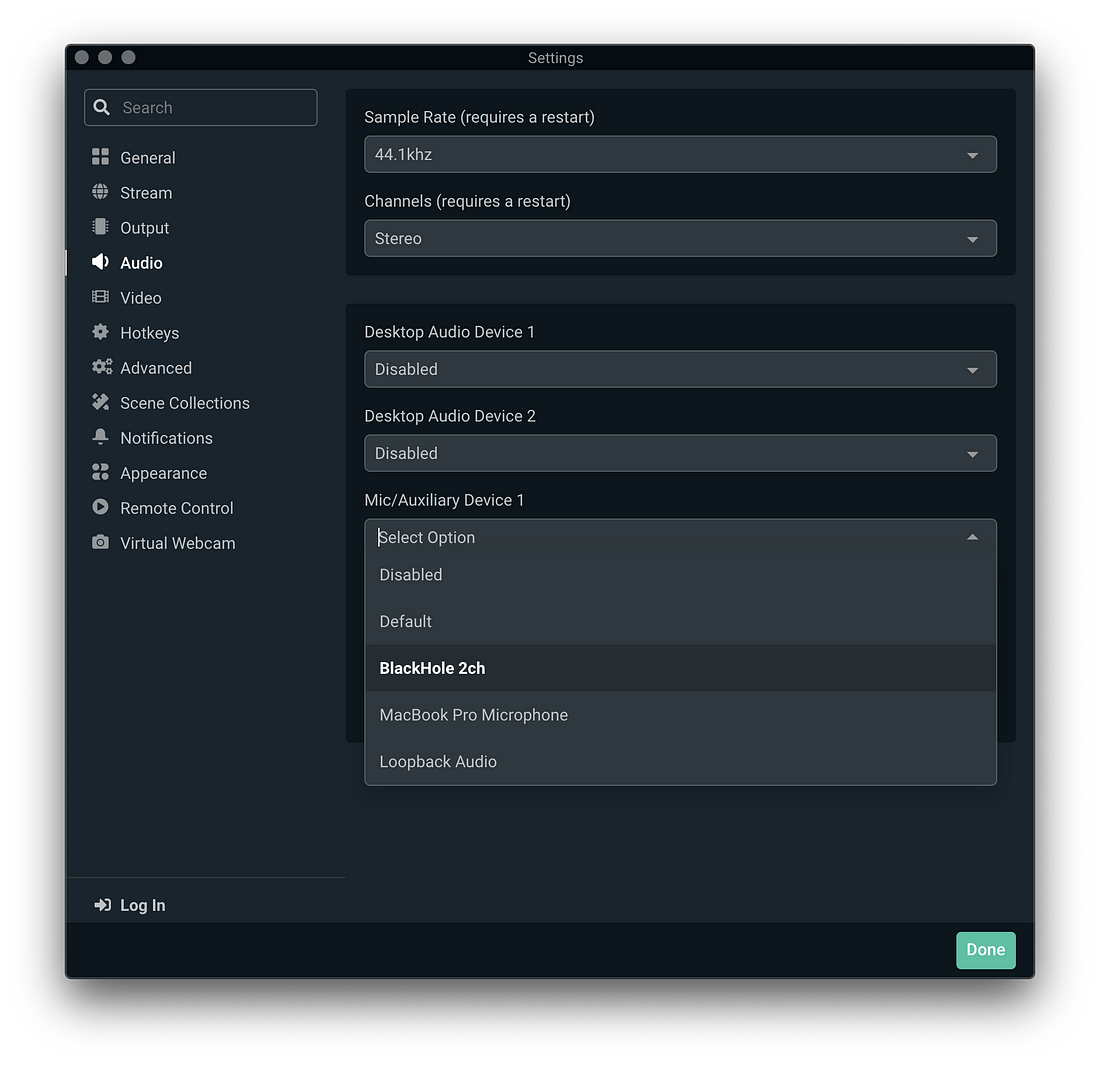
5단계: 녹음 테스트
Mac에서 오디오를 재생하고 OBS의 오디오 미터를 시청하여 소리가 제대로 수신되는지 확인하세요.
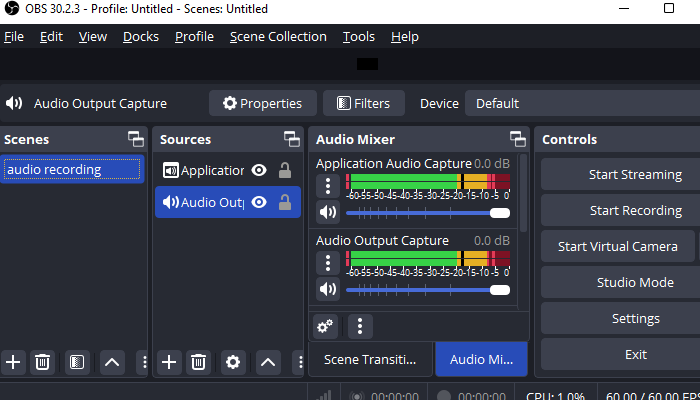
3. Mac에서 OBS 사용에 대한 추가 FAQ
1) OBS는 Mac에서 작동하나요?
네, OBS Studio는 Intel과 Apple Silicon 두 OS의 macOS와 호환되며 Windows와 동일한 핵심 기능을 제공합니다. 다만 Apple의 제한으로 인해 시스템 오디오를 캡처하려면 추가 설정이 필요합니다.
2) OBS Mac에는 어떤 비디오 인코더를 사용해야 하나요?
- Apple VT H264 하드웨어 인코더 (대부분 사용자에게 권장): Mac의 GPU를 사용하여 CPU 사용량을 줄이고 인코딩 속도를 높입니다.
- x264 소프트웨어 인코더 : CPU 사용량이 높아지는 대신 더 나은 품질을 제공합니다. 고성능 Mac이나 최고 품질이 필요할 때 적합합니다.
3) Mac에서 OBS 녹화 파일은 어디에 저장되나요?
기본적으로 OBS는 다음 위치에 녹화 내용을 저장합니다.
/Users/[YourUsername]/Movies
, 그리고 이것을 변경할 수 있습니다
설정 → 출력 → 녹음 경로
.
4) Mac OBS를 사용할 때 CPU 사용량은 얼마나 되어야 하나요?
OBS CPU 사용량을 다음과 같이 유지하는 것을 목표로 합니다. 50% 녹화 중 프레임 손실이나 끊김 현상을 방지하려면 다음을 수행하세요. 사용량이 너무 많은 경우:
- 해상도나 프레임 속도가 낮습니다.
- 하드웨어 인코더를 사용하세요.
- 불필요한 백그라운드 앱을 닫으세요.
5) Mac에서 "OBS에서 가상 카메라를 찾을 수 없습니다" 문제를 해결하는 방법은 무엇입니까?
OBS에서 다음 오류가 표시되는 경우:
- OBS에서 이동하세요 도구 → 가상 카메라 설치 가상 카메라가 설치되었는지 확인하세요.
- OBS를 다시 시작하고 카메라 액세스가 활성화되어 있는지 확인하세요. 시스템 설정 → 개인정보 보호 및 보안 → 카메라 .
- Apple Silicon Mac에서는 OBS의 ARM64 버전을 설치했는지 확인하세요.
4. OBS에 대한 사용하기 쉬운 최고의 Mac 대안을 시도해 보세요 – Swyshare Recordit
가상 오디오 장치를 설정하고 OBS 설정을 조정하는 것이 너무 복잡하다고 생각되면 다음을 사용하여 번거로움을 건너뛸 수 있습니다. Swyshare Recordit – 추가 드라이버 없이 시스템 오디오와 마이크 오디오를 캡처하는 올인원 Mac 화면 녹화기입니다.
주요 특징 Recordit :
- Mac 전체 화면이나 특정 창을 캡처합니다.
- 시스템 오디오, 마이크 음성, 웹캠 등 다양한 입력 소스를 지원합니다.
- 매끄럽고 고품질의 영상을 녹화하세요.
- 몇 초 안에 대중적인 형식으로 녹음 내용을 내보냅니다.
- 한 번의 클릭으로 화면에서 정지화면을 찍으세요.
- Windows와 Mac에서 사용 가능합니다.

와 함께 Recordit , Mac에서 몇 초 만에 시스템 오디오 녹음이 가능하므로 기술에 익숙하지 않은 사용자나 OBS보다 빠른 워크플로를 원하는 사용자에게 좋은 선택입니다.
5. 결론
OBS Studio는 Mac에서 스트리밍 및 녹화하는 데 강력한 도구이지만, macOS의 기본 제한 사항으로 인해 추가 단계 없이는 시스템 오디오를 직접 캡처할 수 없습니다. BlackHole(무료)이나 Loopback(유료)과 같은 가상 오디오 드라이버를 사용하면 Mac 출력을 OBS로 라우팅하여 비디오와 함께 고품질 오디오를 캡처할 수 있습니다.
그러나 OBS를 사용하는 것은 시간이 많이 걸리고 기술적일 수 있으므로 다음과 같습니다. Swyshare Recordit OBS를 대체하는 가장 쉬운 Mac 프로그램으로, 복잡한 단계 없이 쉽고 빠르게 화면을 녹화할 수 있습니다.
Mac 오디오를 빠르고 쉽게 녹음하려면 Swyshare Recordit OBS보다 더 나은 선택입니다.